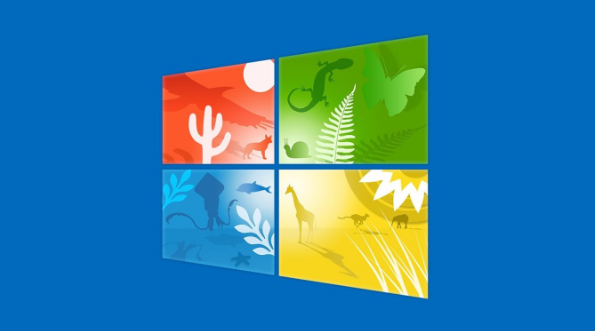win10下载更新进度不动了怎么办
发布时间:2023-04-28 11:41:08来源:pi7手游网作者:匿名
win10下载更新进度卡不动怎么回事,不少用户碰到win10下载更新进度一直在更新中的情况,不知道下载更新进度如果卡死或者一直不动时怎么处理,对此不清楚的用户快来看看小编带来的介绍吧!
WIN10相关推荐:

win10下载更新进度不动了怎么办
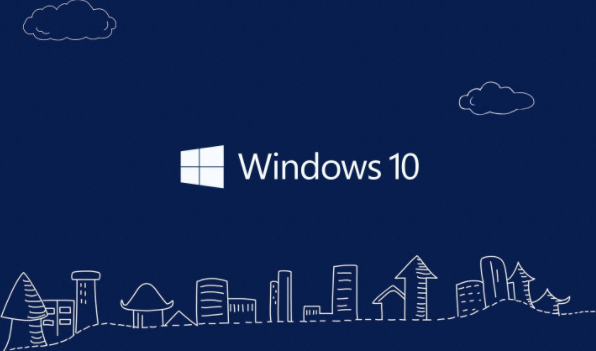
方法一:重置Windows Update服务
1、打开服务管理器,在其中找到Windows Update服务,右键点击该服务,选择“停止”。
2、找到 C:WindowsSoftwareDistribution 文件夹,删除其下 DataStore 和 Download 两个文件夹。然后把 SoftwareDistribution 重命名为 SoftwareDistribution.old 。
3、再次回到服务管理器窗口,右键点击Windows Update服务,选择“启动”。
这样就完成了Windows Update服务重置。
重启电脑后再次进入Windows更新检查和下载更新,看是否能够顺利下载更新。
方法二:重置网络
进入“Windows设置 – 网络和Internet”设置界面,在右侧窗格中找到“网络重置”。如图:
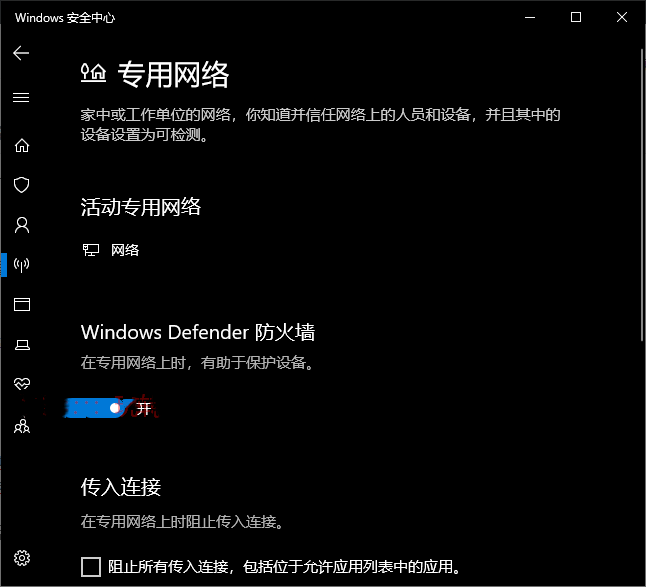
点击该项打开“网络重置”界面。如图:
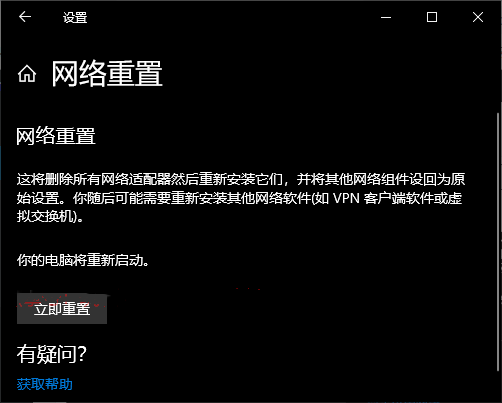
点击“立即重置”按钮,电脑会重新启动完成网络重置。
方法三:使用DISM命令修复Windows更新组件
下载更新进度卡在0%不动,也有可能是Windows更新组件损坏造成,这时候我们可以使用DISM命令修复Windows更新组件。
以管理员身份运行命令提示符,运行以下命令:
DISM.exe /Online /Cleanup-image /Scanhealth
DISM.exe /Online /Cleanup-image /Restorehealth
修复Windows更新之后再次检查下载更新,看是否已解决问题。
方法四:打开Windows Defender防火墙
为了保证系统安全,需要打开Windows Defender防火墙才能正常连接微软服务器,所以如果以上方法都无效话,你可以查看一下是否打开了Windows Defender防火墙。
打开“Windows安全中心”,进入“防火墙和网络保护”界面。如图:
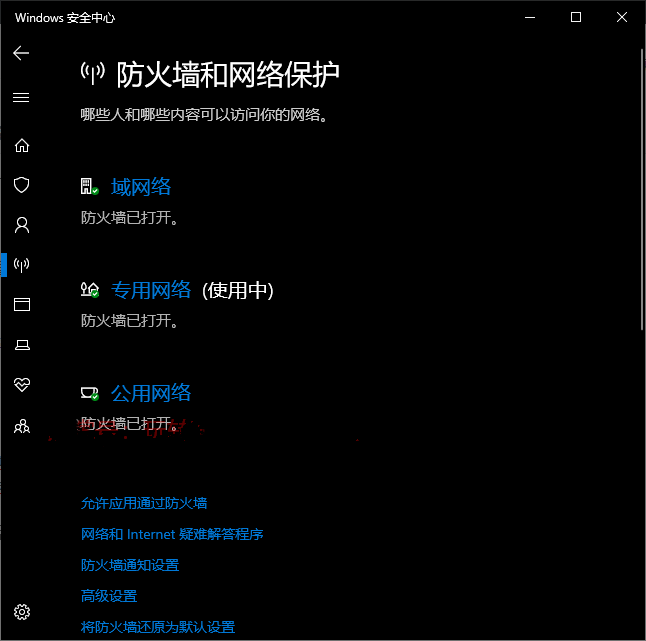
看一下当前使用网络(例如“专用网络”)是否防火墙已打开?如果没有,点击当前网络,即可看到Windows Defender防火墙开关按钮。如图:
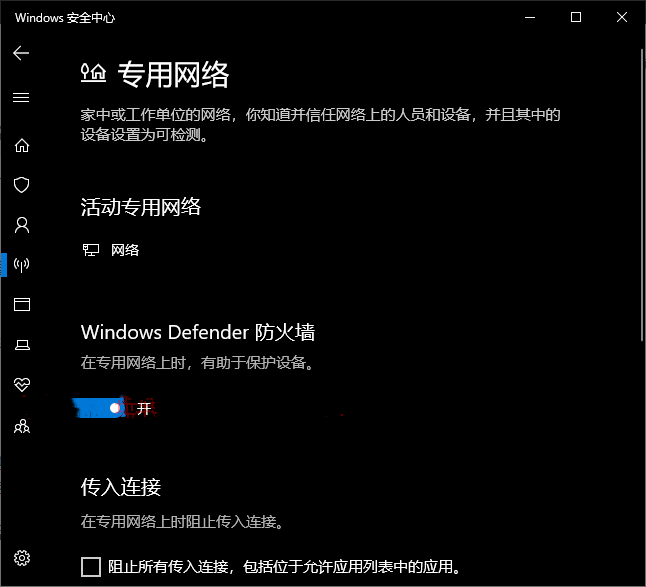
把它设置“开”即可。
上面就是佩琪手游网小编给大家带来win10下载更新进度不动了的游玩技巧啦!如果有帮助到你的话,请继续关注我们哦,每天获得更多游戏攻略。
注:文中插图与内容无关,图片来自网络,如有侵权联系删除。
上一篇:win10电脑图标丢失怎么恢复
下一篇:win10打印机显示错误怎么办
相关推荐
猜你喜欢
找不到合适的办公管理软件?专注于企业办公管理的软件有什么?员工与公司的关系是各个行业达成效益的很重要的因素,怎么及时的处理员工对公司的反馈呢?pi7小编来为大家推荐一些非常简便易用的办公管理软件app,这些软件的办公功能都十分齐全,能够满足大家的日常办公需求哟,需要的朋友可以来下载体验一下。
- 热门教程
- 最新教程
-
01

国外哪里可以免费获得Windows操作系统 2024-10-29
-
02

一级成色好的-y31s-标准:高品质保障 2024-10-12
-
03

如何免费下载安装蘑菇短视频app?具体步骤和注意事项有哪些? 2024-10-11
-
04

支付宝黑名单在哪里解开 2024-09-26
-
05

微信朋友圈怎么发实况图 2024-09-24
-
06

Win11游戏闪退怎么解决 2024-09-23
-
07

高德地图拼车出行怎么弄 2024-09-06
-
08

哔哩哔哩漫画的自动购买怎么取消 2024-08-28
-
09

qq输入法怎么去掉打字声音 2024-08-16
-
010

萝卜快跑怎么选择起点 2024-08-12